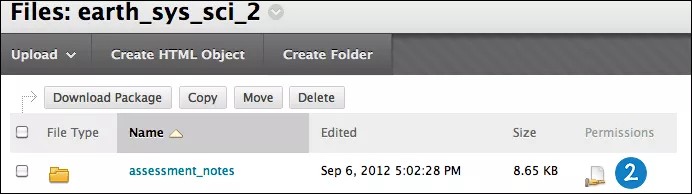Kurs Dosyalarında İzinleri Yönetme
Kullanıcıların izinlerini değiştirdiğinizde, kimlerin Kurs Dosyaları'nda erişime açık dosya ve klasörlerini görüntüleyebileceğine ve bunlara yönelik eylemlerde bulunabileceğine karar vermiş olursunuz.
Varsayılan olarak kurs oluşturucu, eğitmen ve öğretim asistanı (ÖA) rolleri, Kurs Dosyaları'na doğrudan karşıya yüklenen dosya ve klasörleri okuma, yazma, kaldırma ve yönetme izinleri alır. Dosya veya klasörlerin bağlantısı kurstaki içeriğe ekleninceye kadar öğrencilerin bunlar üzerinde hiçbir izni yoktur. Dosya veya klasörün bağlantısını içeriğe eklemenizin ardından, kursa kaydolmuş tüm öğrenciler dâhil olmak üzere tüm kurs kullanıcılarına ögeleri okuma izni atanır. Öğrenciler bağlantılı dosya veya klasörü görüntüleyebilir ve indirebilir.
Kurs Dosyaları'ndaki herhangi bir dosya veya klasörün izinlerini değiştirebilirsiniz. Örneğin, tüm eğitim asistanlarına belirli bir dosyayı görüntüleme ve indirme izni vermek ancak düzenleme veya silmelerini engellemek için, izinlerini okuma izni olarak değiştirin.
İzinler
İzin, bir kullanıcı veya grubun Kurs Dosyaları'ndaki bir dosya veya klasör ile etkileşimde bulunma olanağını ifade eder.
- Okuma, kullanıcının ögeyi sadece açabilmesi ve indirebilmesi anlamına gelir.
- Yazma, kullanıcının okuma izinlerinin yanı sıra dosya adı ve ayarları dâhil olmak üzere, öğeyi düzenleme veya öğenin üzerine yazma izninin de olması anlamına gelir. Kullanıcıların bir klasöre yazma izinleri varsa klasörün içinde yeni ögeler (klasörler ve dosyalar) de oluşturabilirler.
- Kaldırma, kullanıcının okuma ve yazma izinlerinin yanı sıra öğeyi silme izninin de olması anlamına gelir.
- Yönetme, kullanıcının öğe üzerinde tam kontrole sahip olması ve diğer kullanıcılara izin verebilmesi anlamına gelir.
Bir dosya veya klasörü kopyalamak için, kullanıcıların dosya veya klasör (ve içindeki tüm dosya ve alt klasörler) için okuma izni ve hedef klasör için yazma izni olması gerekir.
Bir dosya veya klasörü taşımak için, kullanıcıların dosya veya klasör (ve içindeki tüm dosya ve alt klasörler) için okuma ve silme izni ve hedef klasör için yazma izni olması gerekir.
Kullanıcı izinlerini düzenleme
- Kurs Dosyaları'nda dosya veya klasöre gidin.
- Dosyanın veya klasörün satırında, İzinler sütunundaki simgeyi seçin.
- İzinleri Yönet sayfasında, Kullanıcı/Kullanıcı Listesi sütunundaki bir ögenin menüsünü açın ve Düzenle ögesini seçin.
Silme, dosya veya klasörün rol ve izinlerini kaldırır. Silinmiş bir rolü geri yüklemek için Kurs Kullanıcı Listesi Ekle öğesini seçin. Kurs Kullanıcı Listesi Ekle sayfasında, bir veya daha fazla rol ekleyin ya da düzenleyin ve dosya veya klasörün izinlerini ayarlayın.
- İzinleri Düzenle sayfasında, İzinler türünün yanındaki onay kutusunu seçin veya kutunun işaretini kaldırın. Klasörlerle ilgili olarak, tüm klasör içeriğinde ve alt klasörlerde bu izin değişikliklerini yapıp tüm mevcut izinleri değiştirmek için Üzerine Yaz onay kutusunu seçin. Üzerine Yaz onay kutusunu seçmediğinizde, seçilen izinler tüm klasör içeriğine ve alt klasörlere eklenir, ancak önceden mevcut olan izinler kaldırılmaz.
- Gönder'i seçin.
- Tamam seçeneğini seçerek Kurs Dosyaları'na geri dönün.
Klasör izinlerinin üzerine yazma seçeneği
Üst klasörün izinlerini düzenlerken veya klasöre izin eklerken, tüm dosyaları ve alt klasörleri bu izinleri devralmaya zorlama seçeneğiniz vardır. Örneğin, klasöre okuma ve yazma izinleri eklenirse tüm izinler okuma ve yazma izinleri olarak sıfırlanır. Kaldırma gibi farklı izinleri olan bir klasörde yer alan her öge, sadece okuma ve yazma izinlerine geri alınır.
Bu seçeneği belirlemezseniz üst klasöre verilen ek izinler otomatik olarak dosyalara ve alt klasörlere verilir, ancak mevcut izinler silinmez. Örneğin, bir klasöre okuma, yazma ve yönetme izinleri eklediniz. Klasördeki bir ögenin okuma, yazma ve kaldırma izinleri var. Dosyanın okuma, yazma ve kaldırma izinleri kalır ve yönetme izni eklenir.
Klasördeki izinleri düzenledikten sonra ögedeki izinleri düzenleyebilirsiniz, ancak üst klasörde düzenlenen sonraki izinler bunların üzerine yazılır. Bunun tek nedeni aynı amaca sahip ögeleri depolamaktır ve tek bir klasördeki hedef kitle izinleri yönetmeyi kolaylaştırır.
Klasör izinleri hakkında
Dosyalar karşıya yüklendiğinde veya klasörlere kopyalandığında üst klasörle aynı izinleri devralır. Ancak, bir dosya farklı bir klasöre taşındığında orijinal izinlerini korur. Üst klasörle ilişkilendirilmiş izinleri devralmaz. Dosyaları karşıya yükledikten, kopyaladıktan veya taşıdıktan sonra izinleri düzenleyebilirsiniz.
Klasörün izinlerinin düzenlenmesiyle, klasördeki dosyaların izinlerinin otomatik olarak üzerine yazılmadığını aklınızda tutun. Bunun yerine dosyalara yeni izin eklenir. Aşağıdaki örnekte, klasördeki bir ögenin ek izinleri bulunmaktadır. Dosyanın izinlerinin klasörün izinleriyle uyumlu olmasını sağlamak için İzinleri Düzenle sayfasındaki Üzerine Yaz seçeneğini kullanın.
Örnek: Öğretim asistanınızın, Course Notes adlı klasöre ilişkin okuma izni ve bu klasörün içindeki Week 1 dosyasına ilişkin okuma ve yazma izni olsun. Course Notes klasörünün izinlerini düzenliyor ve yönetme izni ekliyorsunuz. Artık öğretim asistanınızın Course Notes klasörü için okuma ve yönetme izinleri, dosya için de okuma, yazma ve yönetme izinleri bulunmaktadır.
Üzerine Yaz seçeneğini belirlerseniz öğretim asistanınız hem klasör hem de Week 1 dosyası dâhil olmak üzere klasörün içindeki tüm dosyalar için okuma ve yönetme izinlerine sahip olur.
Klasörün tamamında Üzerine Yaz seçeneğini kullandıktan sonra bile her bir dosyanın izinlerini düzenleyebilirsiniz.